win7一键系统重装教程演示[多图]
教程之家
Win7
当win7系统使用的时间长了,随着系统垃圾越来越多,会明显卡顿。所以说每隔一段时间为电脑重装一下操作系统是非常有必要的。不过对于重装系统还是有很多人不知道如何操作,下面小编来跟大家说说win7一键系统重装教程演示,大家一起来看看吧。
1.下载一款小白软件,然后选择安装win7系统。
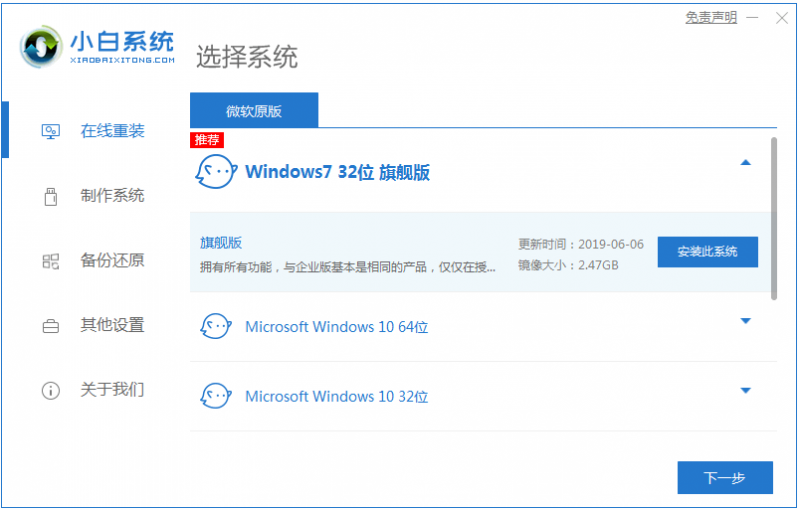
2、在下载界面,下载速度取决于您的网络您只需要耐心等待即可。
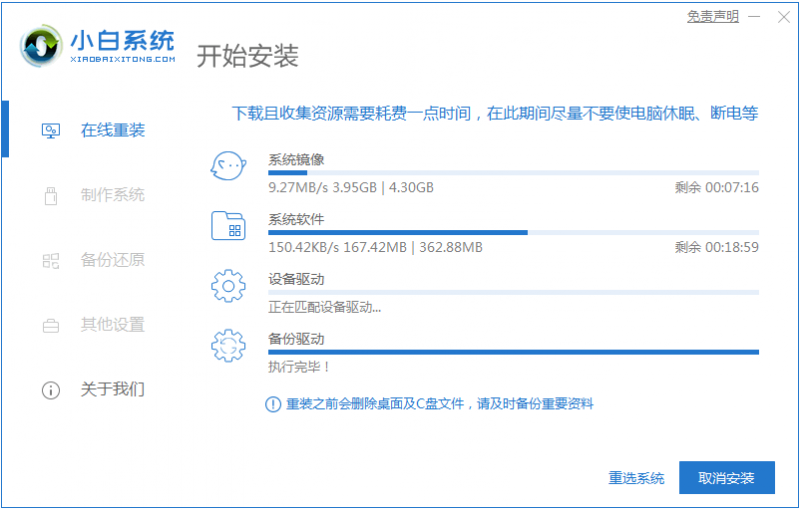
3.软件下载完成后将自动部署,完成时提示选择立即重启。
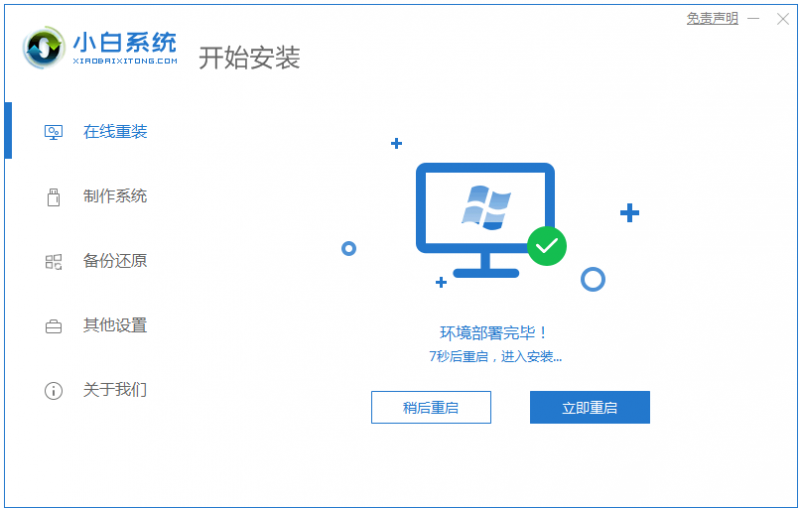
4、重启电脑后,在启动菜单中我们选择第二个XiaoBai-MSDNOnlineInstallMode菜单,按回车进。
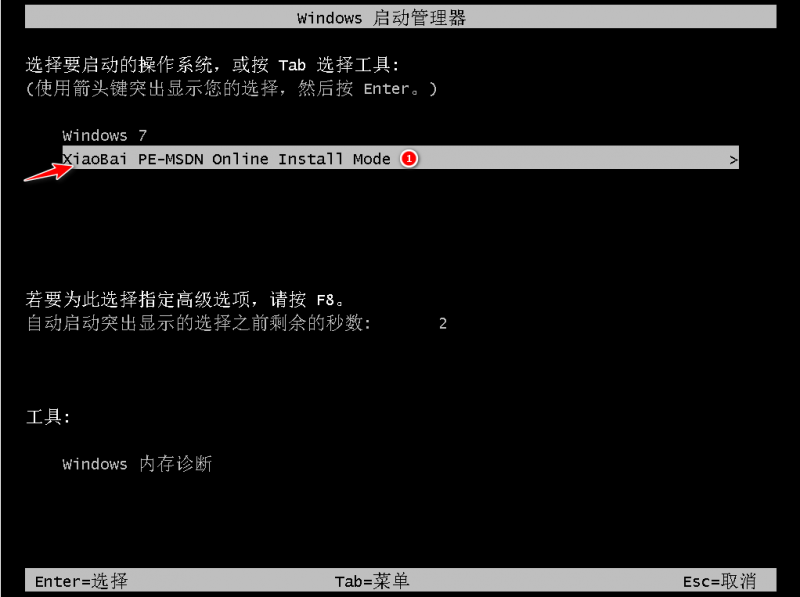
5、进入PE系统后点击小白装机工具继续安装系统,只需要耐心等候。
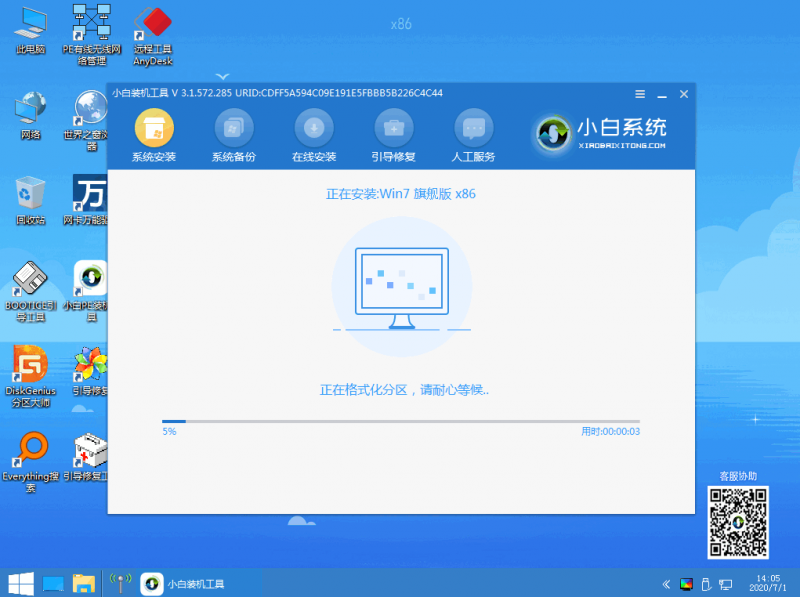
6、在提示修复引导中默认情况下选择C盘修复。
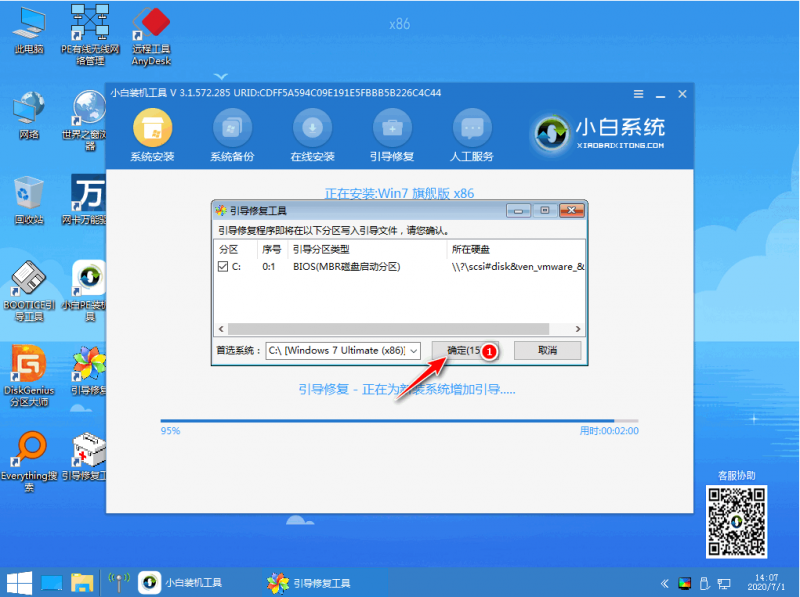
7、安装完成后正常重启电脑即可。
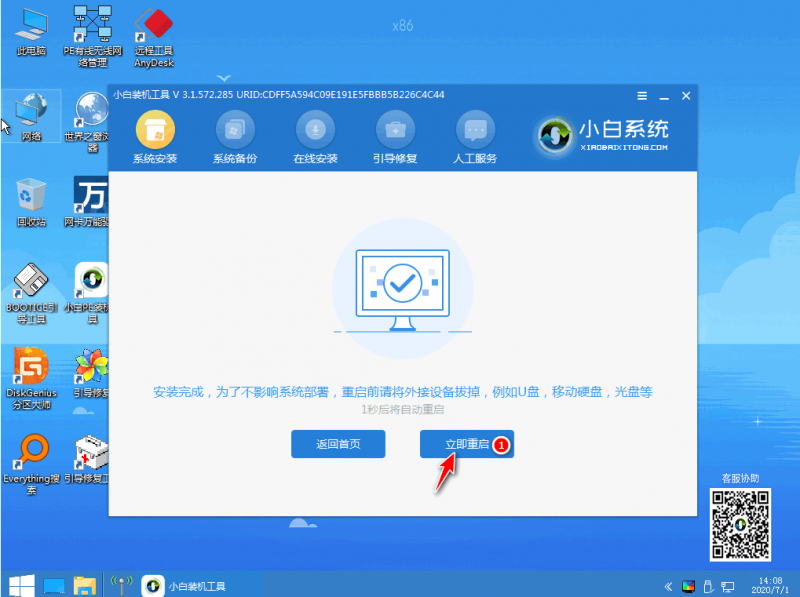
8、重启电脑后在启动菜单中选择Windows7系统进系统。
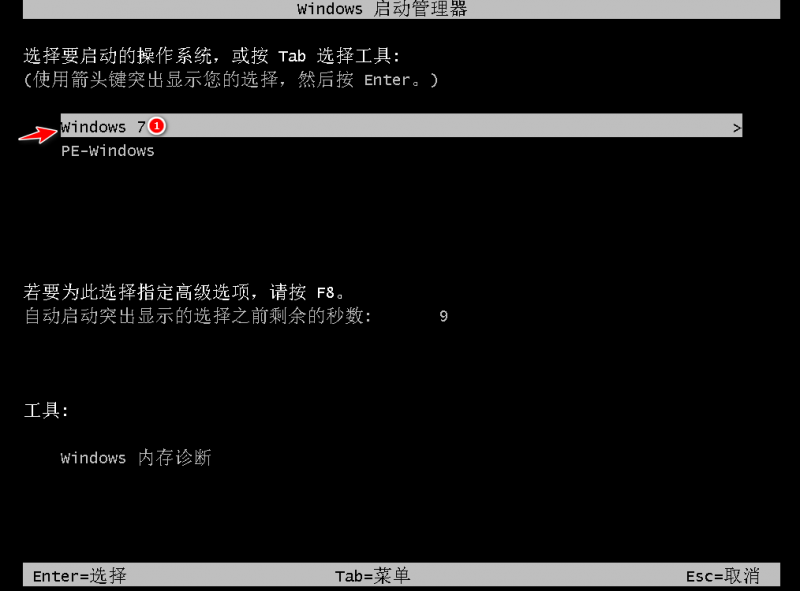
9、安装完成后就可以直接进电脑桌面啦。

![笔记本安装win7系统步骤[多图]](https://img.jiaochengzhijia.com/uploadfile/2023/0330/20230330024507811.png@crop@160x90.png)
![如何给电脑重装系统win7[多图]](https://img.jiaochengzhijia.com/uploadfile/2023/0329/20230329223506146.png@crop@160x90.png)

![u盘安装win7系统教程图解[多图]](https://img.jiaochengzhijia.com/uploadfile/2023/0322/20230322061558376.png@crop@160x90.png)
![win7在线重装系统教程[多图]](https://img.jiaochengzhijia.com/uploadfile/2023/0322/20230322010628891.png@crop@160x90.png)

![使用光盘win7 32位系统安装教程[多图]](https://img.jiaochengzhijia.com/uploadfile/2022/0401/20220401005814263.png@crop@240x180.png)
![Win7系统系统还原被禁用怎么办[多图]](https://img.jiaochengzhijia.com/uploadfile/2022/0924/20220924113111852.jpeg@crop@240x180.jpeg)
![教你win7系统如何解除网速限制[多图]](https://img.jiaochengzhijia.com/uploadfile/2022/0403/20220403084525147.png@crop@240x180.png)